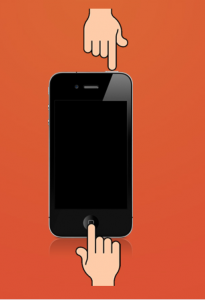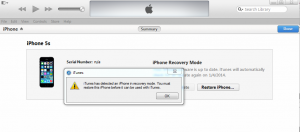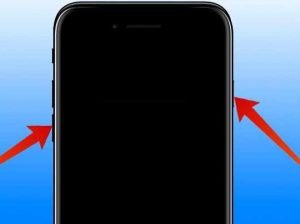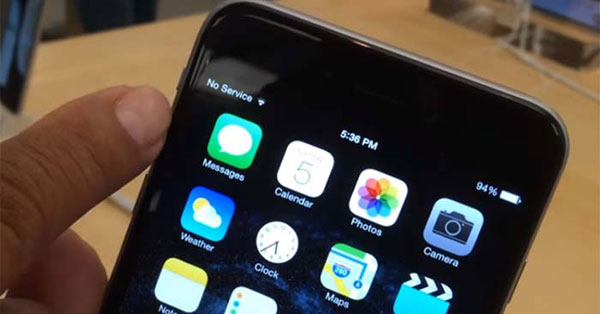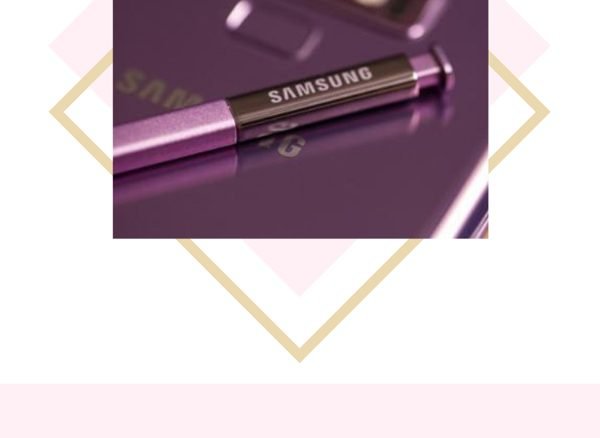Cách đưa iphone về chế độ DFU
Trong quá trình sử dụng iphone, bạn sẽ gặp một số trường hợp máy lỗi và cần phải Restore lại để có thể khắc phục vấn đề. Đưa iphone về chế độ DFU cũng sẽ là một bước mà có thể bạn cần thực hiện khi cần Restore máy. Vậy, làm sao để đưa iphone của mình vào chế độ này, mời các bạn cùng theo dõi những hướng dẫn dưới đây.
Cách đưa iPhone về chế độ DFU (trừ iphone 7 và 7 Plus)
Bước 1: Kết nối iphone của bạn với máy tính bằng cáp nối. Hãy đảm bảo rằng dây cáp của bạn hoạt động bình thường, tiếp xúc giữa cáp nối với cổng USB tốt.
Bước 2: Bấm và giữ nút nguồn cho đến khi thanh trượt xuất hiện để tắt máy. Bạn chờ 5 giây để máy tắt hẳn trước khi tiếp tục
Bước 3: Nhấn giữ đồng thời nút nguồn + nút Home khoảng 10 giây, sau đó bạn thả tay giữ nút nguồn ra và tiếp tục giữ nút Home thêm khoảng 10 giây nữa.
Sau bước này nếu bạn thấy logo Apple hoặc thông báo “Plug into iTunes” hiện lên thì có nghĩa là bạn đã thất bại trong việc đưa iphone về chế độ DFU. Đây cũng là điều khá bình thường, bạn hãy kiên nhẫn thực hiện lại từ đầu. Nếu sau 3 bước trên mà iphone của bạn vẫn giữ nguyên màn hình đen thì đó là lúc bạn đã thành công. Trên màn hình máy tính cũng sẽ hiện thông báo đã phát hiện thiết bị được kết nối.
Để thoát khỏi chế độ DFU, bạn nhấn và giữ phím Home + phím Nguồn trên iPhone khoảng 10 giây trong khi vẫn kết nối với iTunes. Sau đó bạn nhấn phím nguồn để khởi động iPhone như bình thường.
>> Xem thêm: Thay màn hình iPhone X tại Viettopcare
Không còn nút Home vật lý, làm sao đưa iphone 7/ 7Plus về chế độ DFU?
Những hướng dẫn trên sẽ giúp bạn đưa iphone 4,5,6 về chế độ DFU thành công, tuy nhiên với iphone 7 với cấu tạo nút Home khác biệt, thao tác này sẽ có một chút thay đổi. Để đưa iphone 7 về chế độ DFU, bạn làm như sau:
Bước 1: Sử dụng cáp kết nối iPhone 7 với iTunes trên máy tính.
Bước 2: Nhấn giữ phím Nguồn ở bên sườn phải iphone 7 trong khoảng 3 giây.
Bước 3: Tiếp tục giữ phím Nguồn, đồng thời bấm thêm phím Giảm âm lượng ở sườn trái của máy. Để nguyên trong khoảng 10 giây.
Bước 4: Thả tay bấm nút nguồn ra nhưng vẫn giữ nút giảm âm lượng thêm khoảng 5 giây nữa.
Tương tự như hương dẫn trên, nếu như bạn thấy logo Apple, iTunes hay bất cứ điều gì khác thì hãy thực hiện thao tác lại từ đầu cho đến khi đưa máy vào chế độ DFU thành công.
Để đưa máy thoát khỏi chế độ này, bạn chỉ việc ấn giữ cùng lúc phím Nguồn và phím Giảm âm lượng trong vòng 10 giây.
Như vậy chúng tôi đã vừa trình bày xong cách đưa iphone về chế độ DFU. Do thiết kế và cấu trúc nút Home có sự khác biệt, nên thao tác đưa iphone 7 về chế độ này có hơi khá biệt đôi chút, hy vọng bạn không quá khó khăn khi thực hiện quá trình này.
Nếu như có thời gian, mời bạn xem thêm một số bài viết hữu ích khác của chúng tôi như: Cách khắc phục iphone 7 mất sóng hoặc bài viết về Những lưu ý giúp kéo dài tuổi thọ pin iphone7/7 Plus,…
Chúc các bạn thực hiện thành công!